
首先,我们澄清说,有时由于使用的连接器出现了麦克风的HIS。例如,可以扣除触点或灰尘落入端口本身。更改连接的连接器,如果有这样的机会,如果没有帮助,请转到以下方法。
方法1:减少麦克风的增益
麦克风的嘶嘶声的外观并不总是表示硬件问题的可用性。经常,原因是程序错误或设置不正确,所以首先尝试通过Windows解决问题,只在没有结果的情况下,请注意设备本身。最常见的是,嘶嘶声出现了太大的收益,设备造成了失败。这是用于麦克风的预算模型的特点,但可以完全触摸。
- 打开“开始”并拨打“参数”应用程序。
- 在其中,您对第一个名为“系统”的部分感兴趣。
- 通过左侧的面板,转到“声音”。
- 在此类别中,缺少必要的项目,因此您需要通过单击使用相应名称的行打开“声音控制面板”。
- 在一个新窗口中,切换到“记录”选项卡。
- 双击用于打开其属性的麦克风的图标。
- 转到“级别”选项卡,并将增益值降低到最小或至少从滑块的当前位置到至少一半。
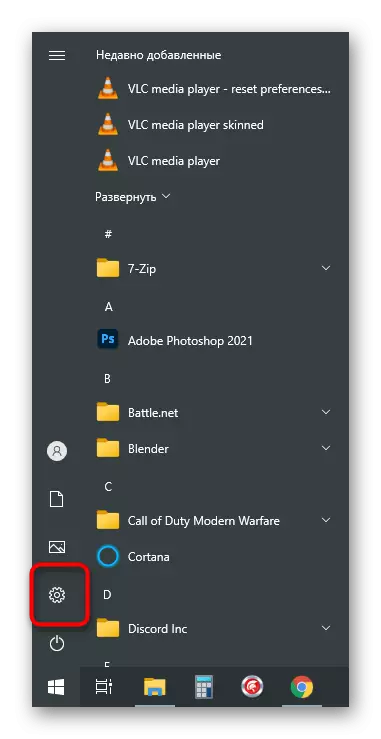
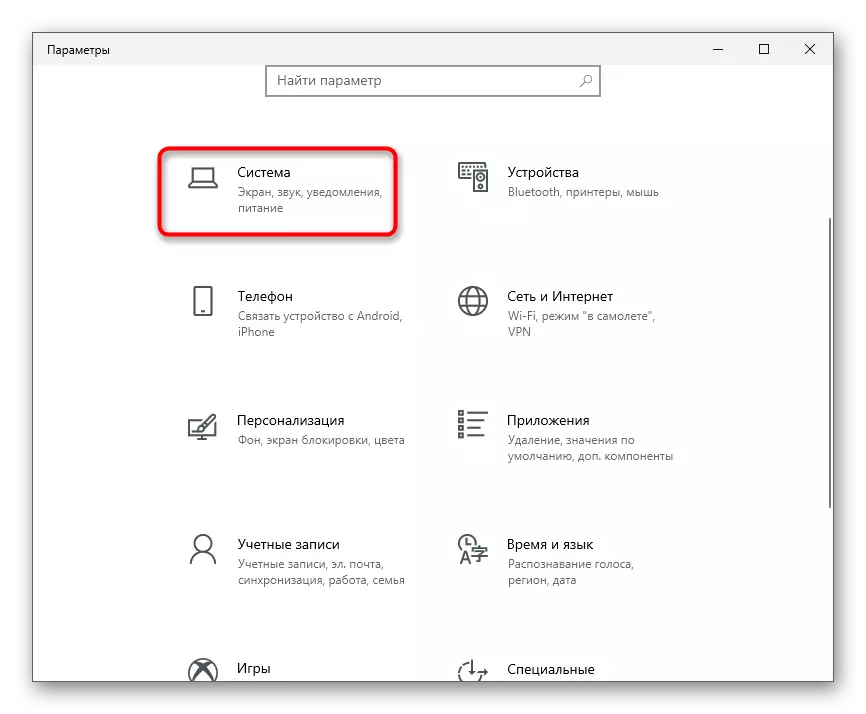
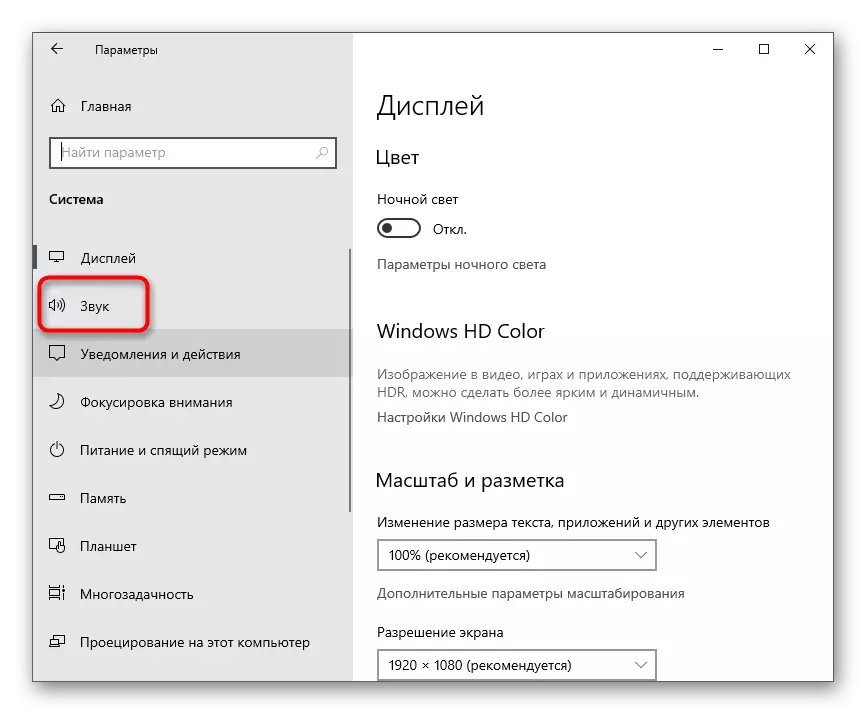
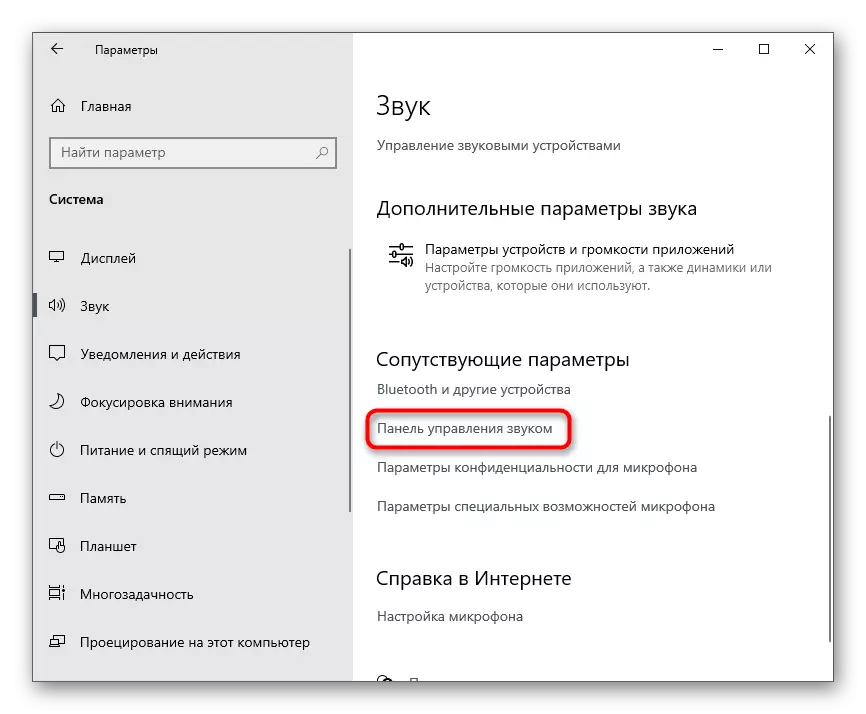
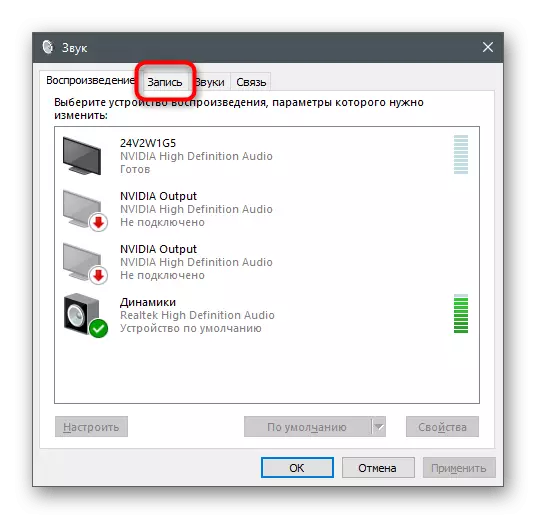
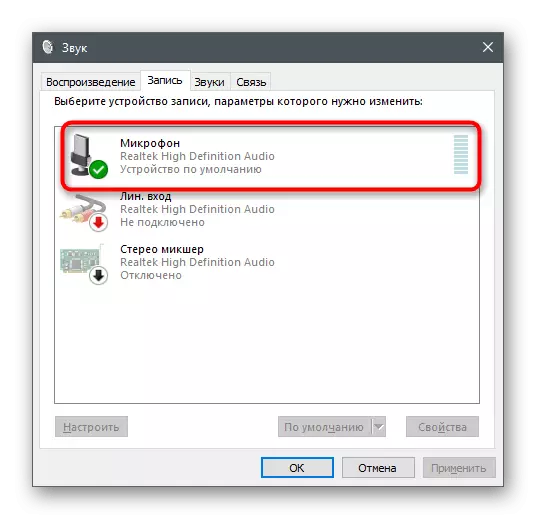
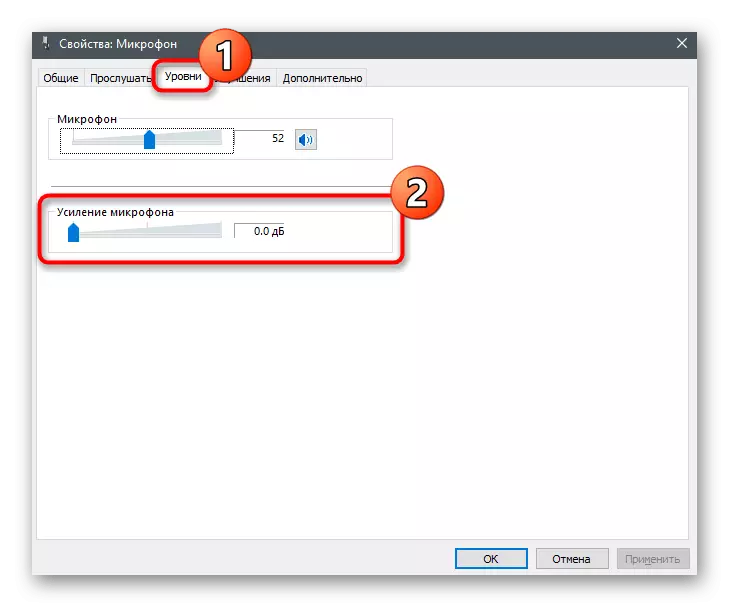
所有变化立即生效,可以通过设备或其他解决方案的内置侦听工具同时进行测试。这将在我们网站上的单独文章中详细描述,您可以找到有关所有可用麦克风检查方法的信息。
阅读更多:麦克风检查Windows 10
方法2:管理内置改进
如果执行的唯一操作没有带来适当的效果,请不要急于离开此菜单,因为它有几个可能影响噪声的参数。单击“改进”选项卡,然后选中“复选框”符合参数的相对。如果禁用噪声抑制和回声,请尝试启用这些参数,然后检查其操作。与声音效果相关的剩余改进是更好的断开连接,因为它们并不总是正常运行。
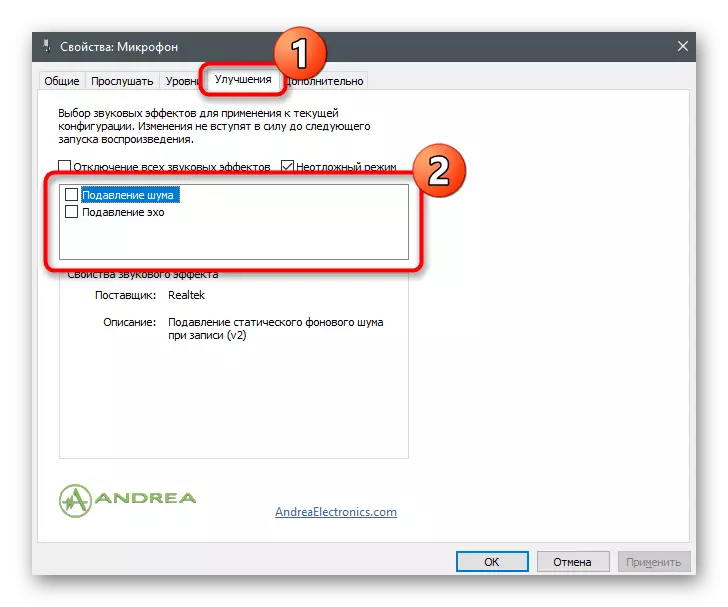
方法3:更改默认格式
到目前为止,没有关于操作系统中的麦克风参数的采样频率如何影响声音的捕获的准确信息,但是,已知在某些情况下,所选参数可能导致嘶嘶声的外观。打开“高级”选项卡,然后从下拉列表中选择另一个位和采样频率。通过检查所执行的动作的有效性来制作几次。
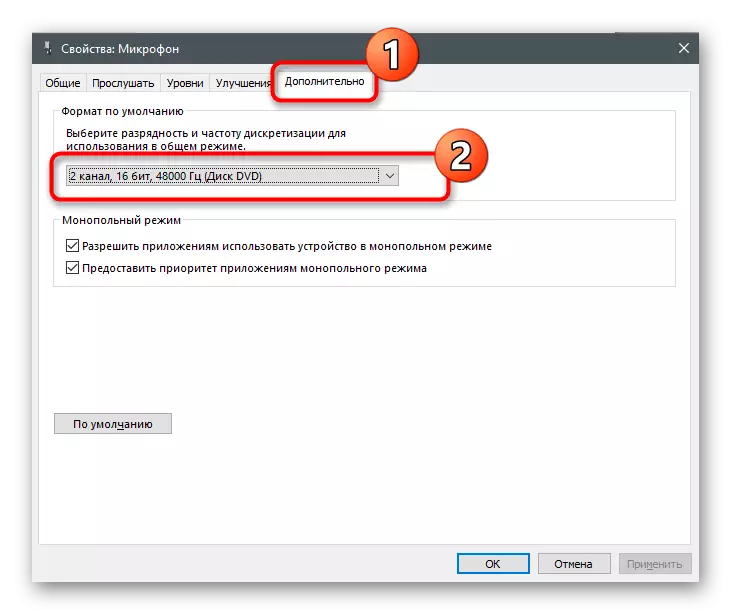
方法4:更新声音适配器驱动程序
对于麦克风在Windows中的操作的正确性,如果您使用专业的外围,声卡驱动程序和设备开发人员的单独软件是负责任的。您必须检查更新的可用性并安装最新版本驱动程序,以及它经常出现,它旨在设计用于配置麦克风的特殊软件。如果案例真的过时或丢失的驱动程序,其默认参数是否足以提高声音的质量。
阅读更多:下载并安装音频驱动程序
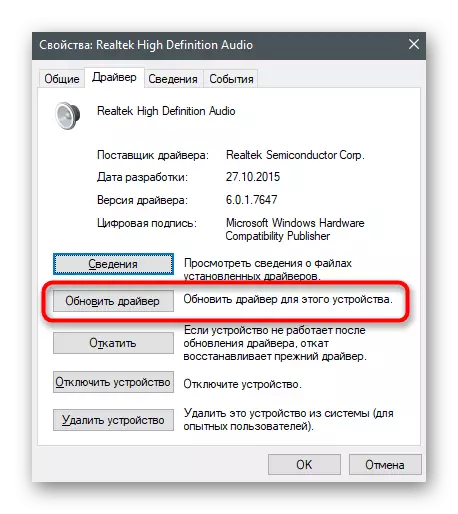
方法5:使用Sound Management Manager
如果我们正在谈论Realtek声音驱动程序,那么通常通常将设计用于控制声音的图形应用程序。当然,它支持并使用麦克风,减少嘶嘶声可能有用。如果Dispatcher无法自动启动,并且无法找到它,请使用下面的链接中的说明。
阅读更多:Windows 10中的Realtek HD Dispatcher打开方法
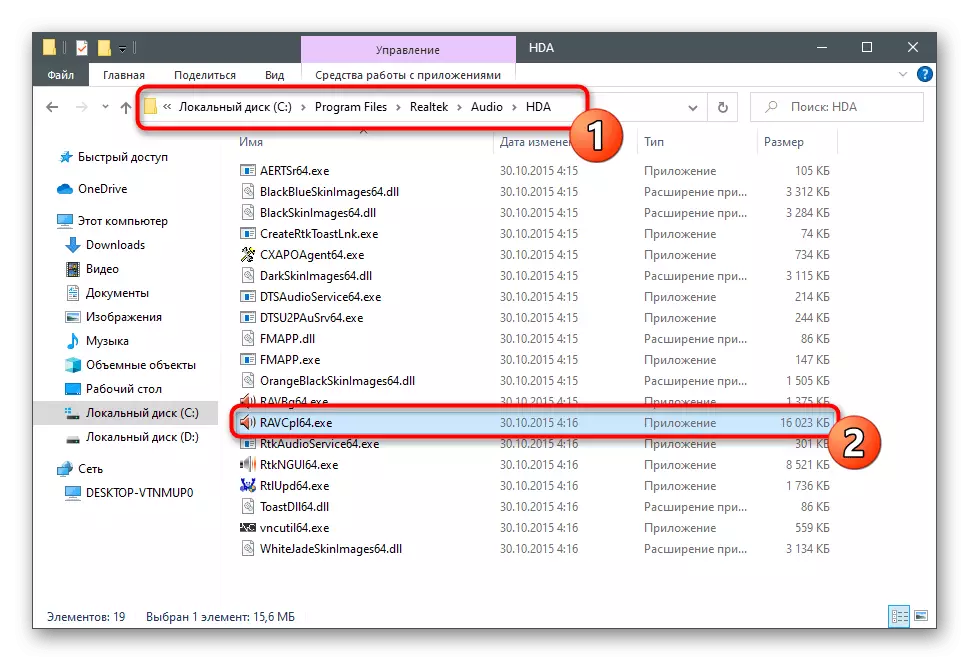
之后,它只在软件的图形界面中产生多种动作。它们与早期提到的那些类似,但它们可以对麦克风的运作有完全不同的影响。
- 在程序本身中,打开名为“麦克风”的部分或选项卡。
- 单击下一个屏幕截图中突出显示的按钮,该按钮负责进入增益。
- 使其逐渐减少或更低,并行检查结果。
- 在麦克风效果选项卡上,激活噪声或回声,如果参数已打开并出现Hiss,则必须关闭它们。
- 最后,转到“标准格式”选项卡并更改采样频率,并在方法3中提到的那样。
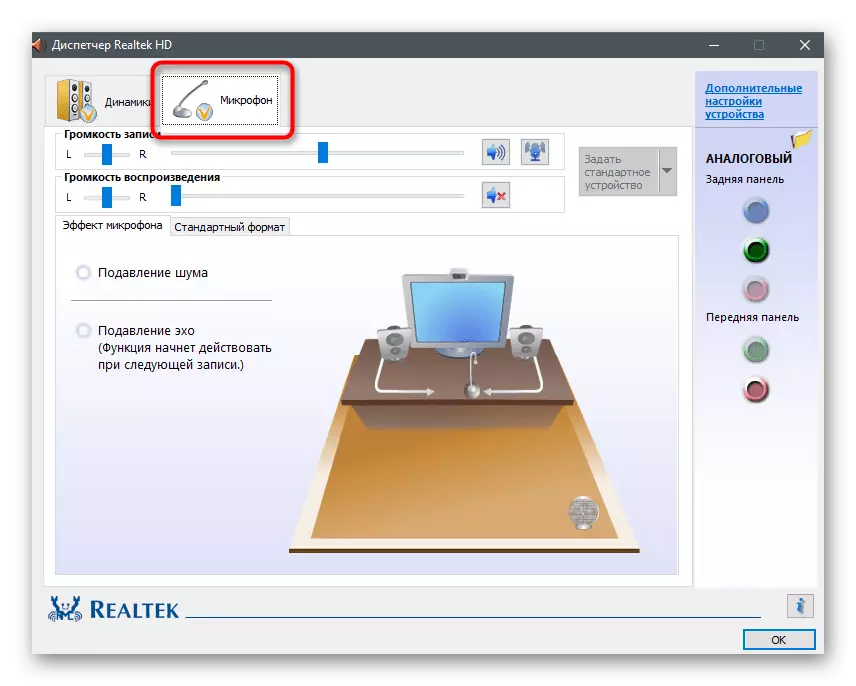
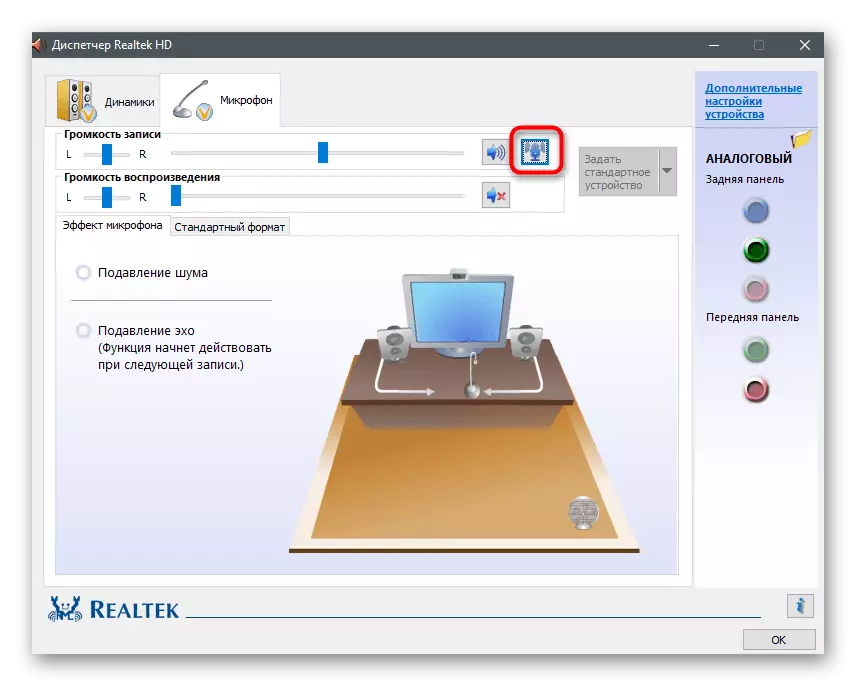
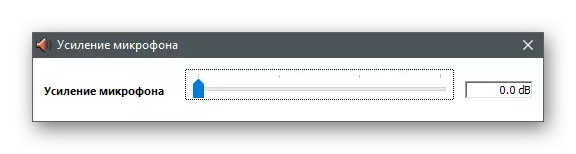
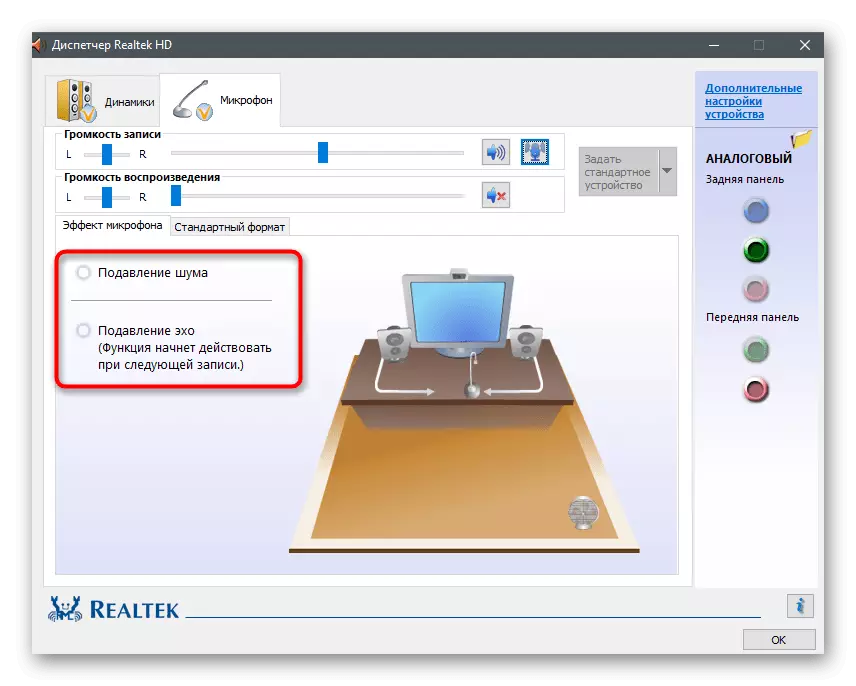
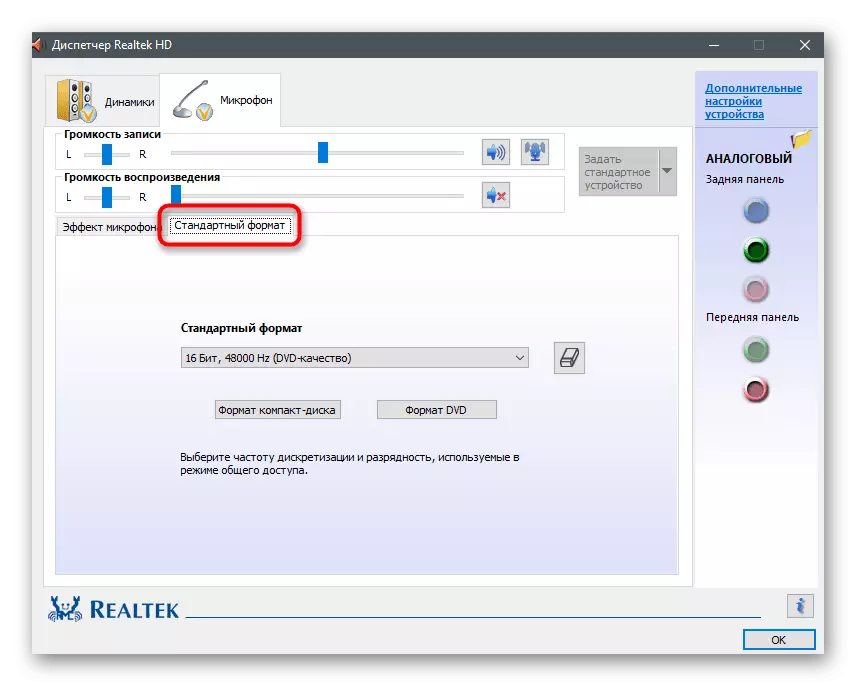
方法6:使用KRISP程序
Krisp是内容创建者和普通用户提供功能的通用解决方案,以提高麦克风的操作并在录制期间将其配置为正确。 KRISP以计算机的形式和表格以及用于OBS或其他视频捕获程序的插件的形式提供。尝试使用它来消除输入设备的hiss。
从官方网站下载Krisp
- 打开KRISP网站的主页,并为自己选择版本。如果您不使用捕获程序,请优先于通常的桌面版本。
- 务必通过谷歌创建帐户或执行授权,之后将继续下载。
- 期望下载可执行文件并运行它。
- 按照标准说明在出现的窗口中安装程序,然后启动它以获取进一步的配置。
- 在任务栏上查找krisp图标,然后单击它以显示图形窗口。在更早创建的配置文件中进行授权,然后单击“开始设置”。
- 当您看到下一个屏幕截图时,控制面板将以此表格显示。确保正确选择麦克风,然后激活它的噪声删除。
- 至于OBS,Skype或其他工具,您还需要打开其设置以更改所使用的输入设备。
- 在用于录制视频或语音的程序中,通过“音频”部分完成,您可以在其中从下拉列表中指定麦克风。
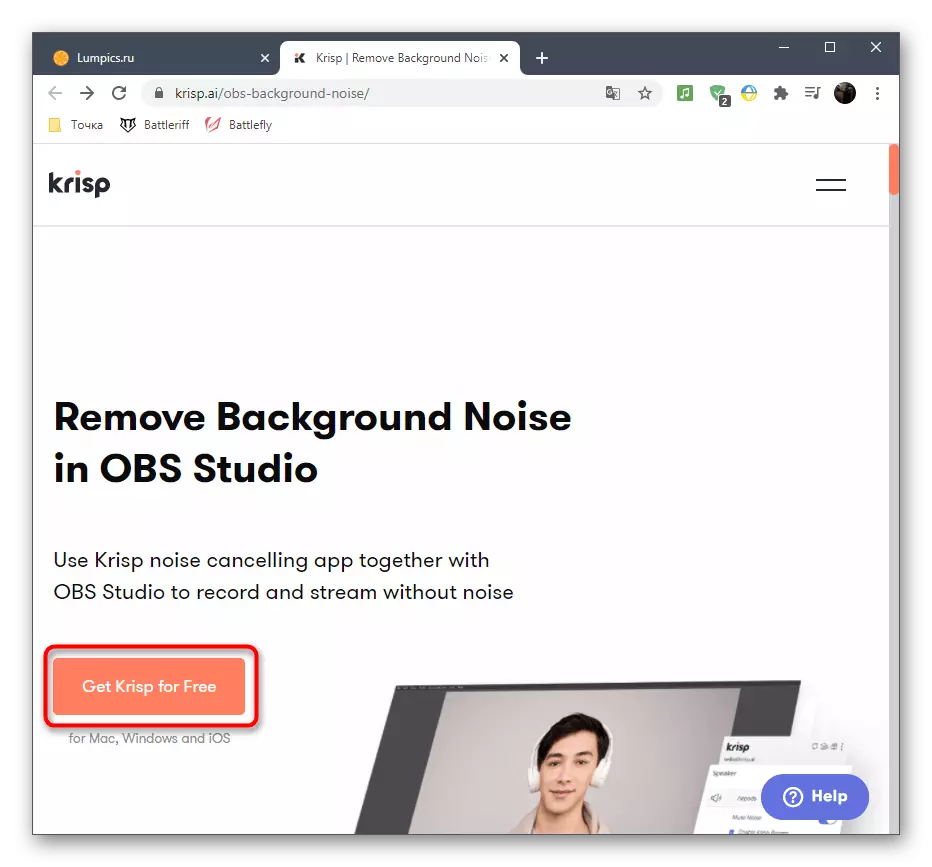
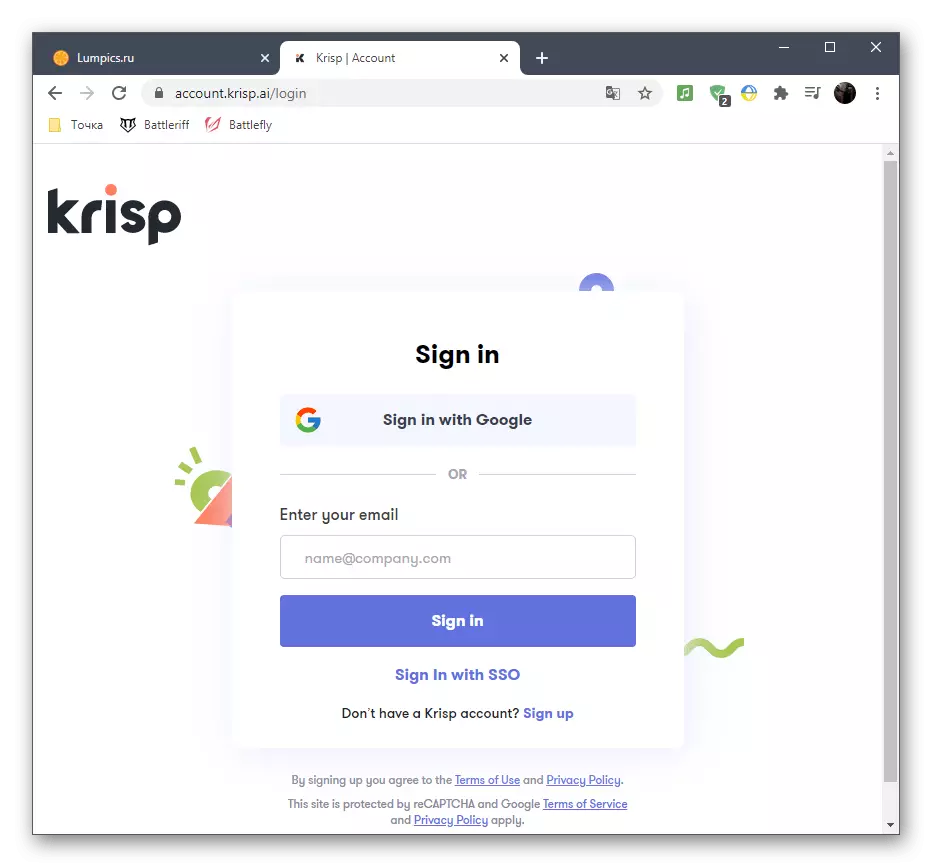
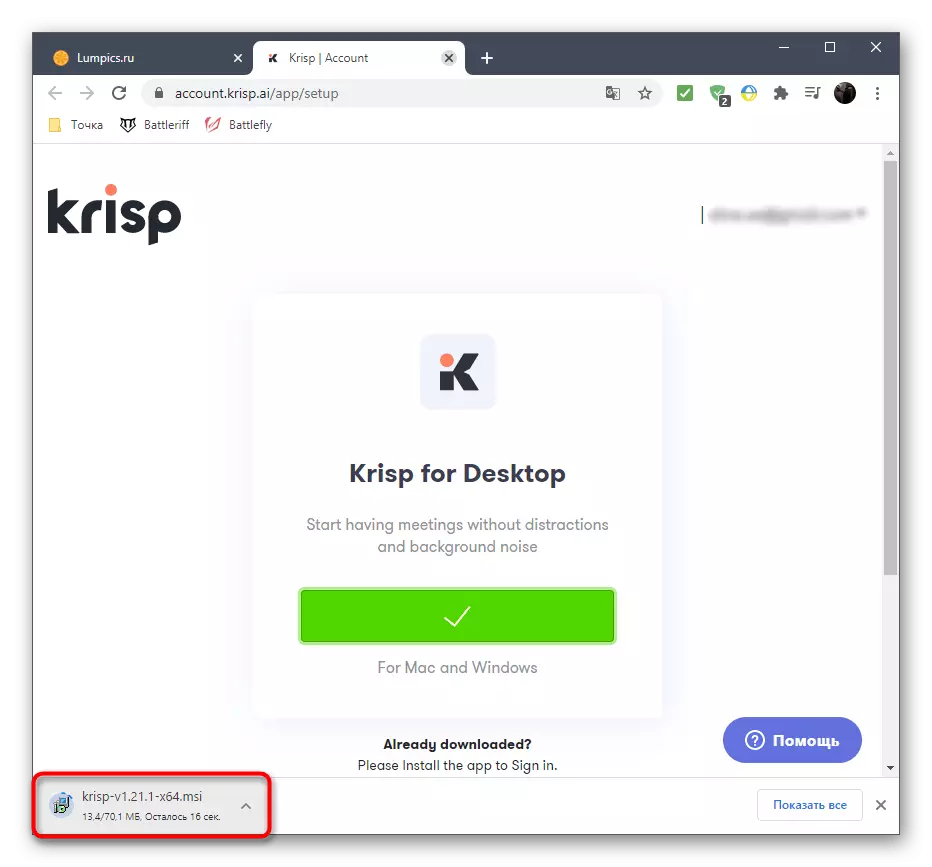
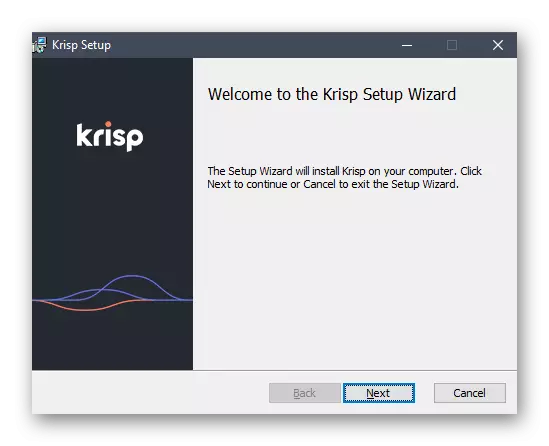

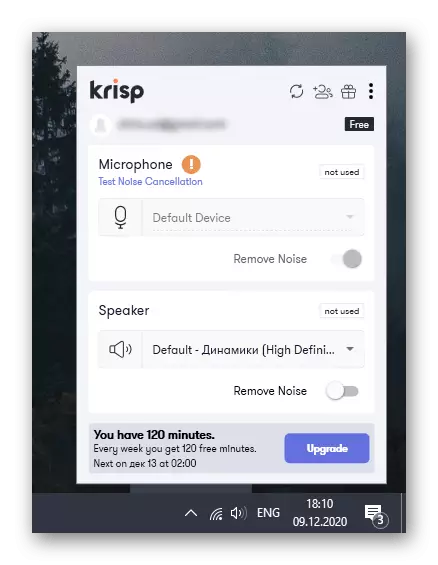
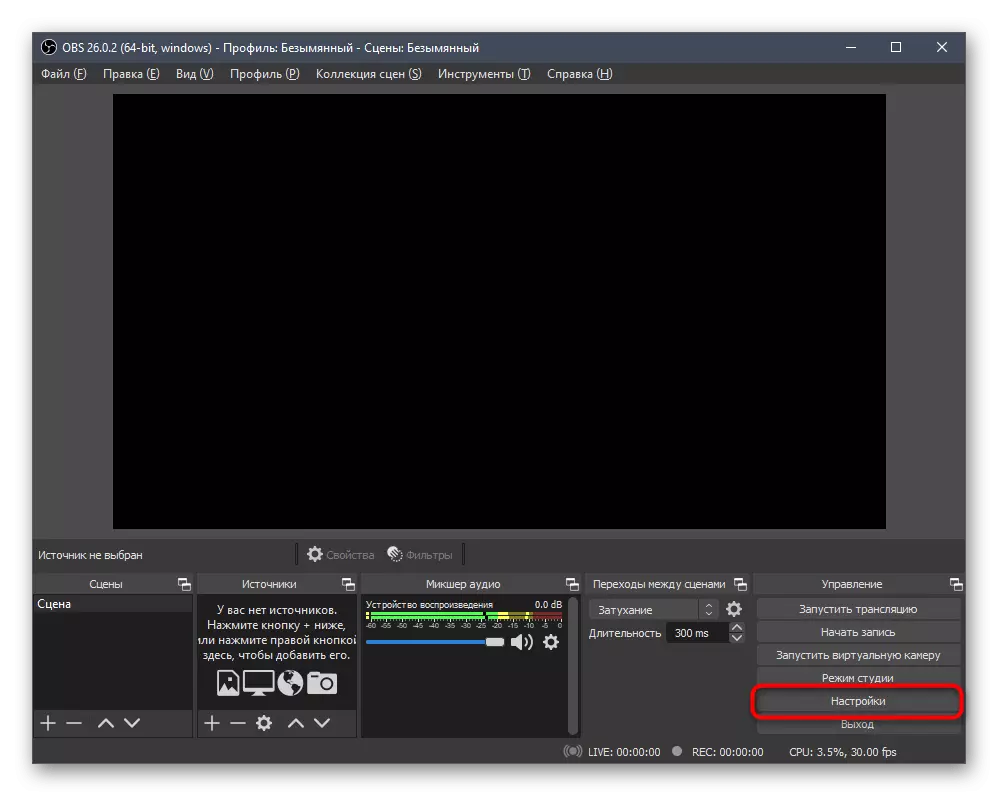
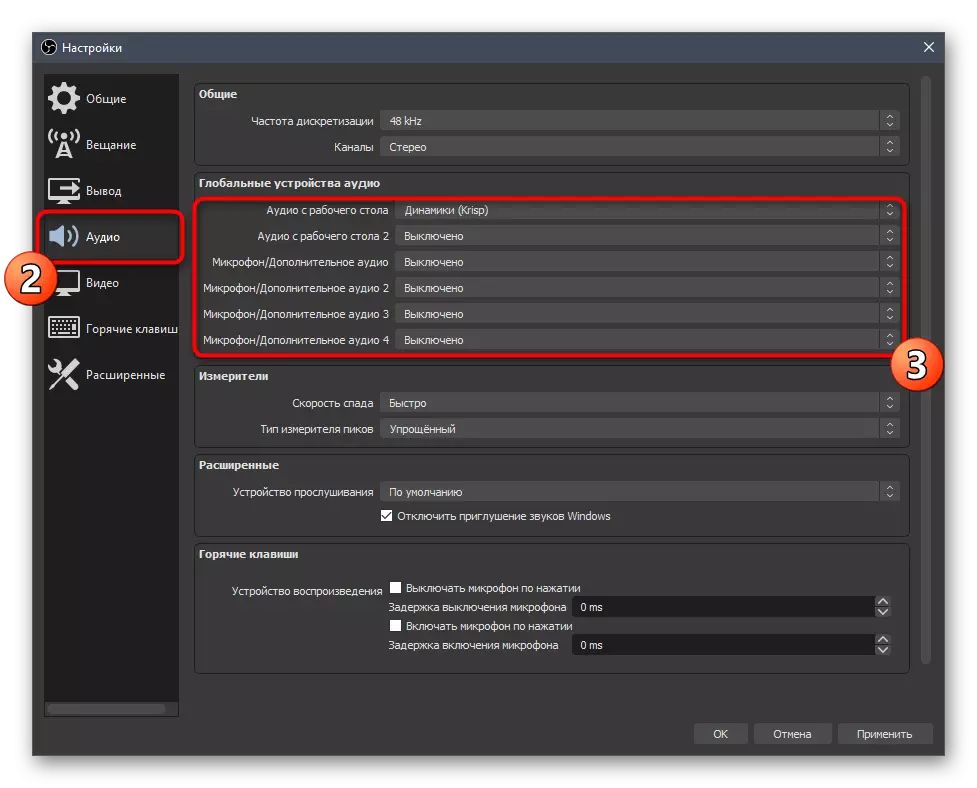
更多来自您的不需要行动,因为其他所有krisp会自动执行。抑制和嘶嘶声发生在专为此软件的独特算法上,因此它可以被认为是它的最佳。完成后,打开您使用的软件并检查麦克风在处理此解决方案的操作的操作下的声音。
方法7:使用SoundSoAP +程序
最后,我们将讲述标题标题SoundSoap +的程序,这允许您处理已有的条目。它适用于单独的软件和各种DAW的插件。作为指示的一部分,我们将展示如何快速提高成品的质量,消除了Hiss。
从官方网站下载SoundSoap +
- SoundSoAP +适用于费用,但您可以使用免费演示版本。
- 输入您的电子邮件地址以确认试用期的开始,并将所需操作系统标记为标记。
- 在“新建”选项卡上,单击“开始试用下载”按钮。
- 下载可执行文件或存档后,打开它。
- 在本地存储中选择一个位置,并确认采用许可协议规则以开始安装。
- 预计安装完成,然后关闭窗口并继续执行进一步的操作。
- SoundSoAP +的默认值不在桌面上创建快捷方式,但可以简单地在“开始”中找到启动的可执行文件。
- 在程序本身,你会看到,负责吸收噪音的效果和附加功能的激活汇。旁边,你拖动完成语音记录,并开始调整调谐器,跟踪变化出现一个播放器窗口。最后,保存完成的记录,如果你消除麦克风的嘶嘶声。
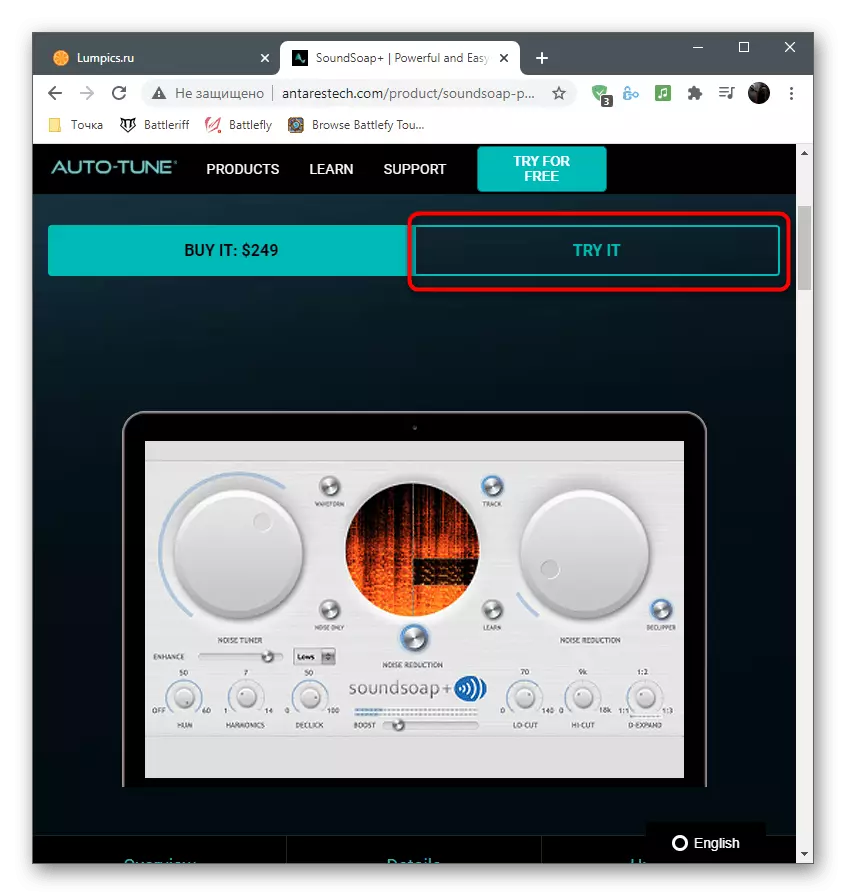
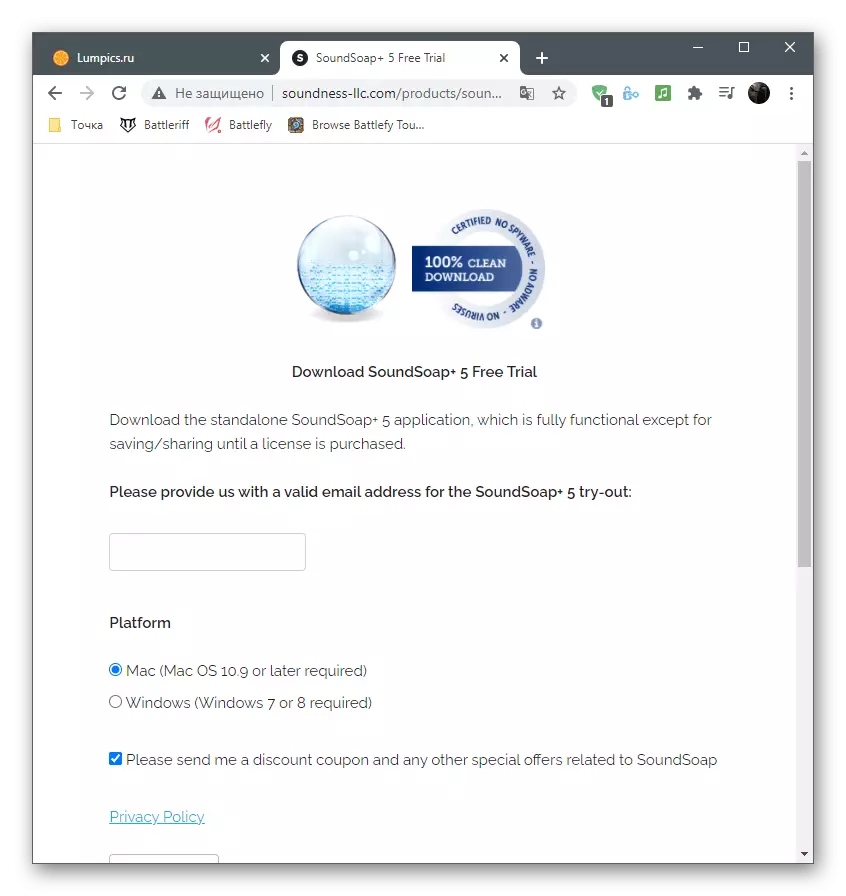
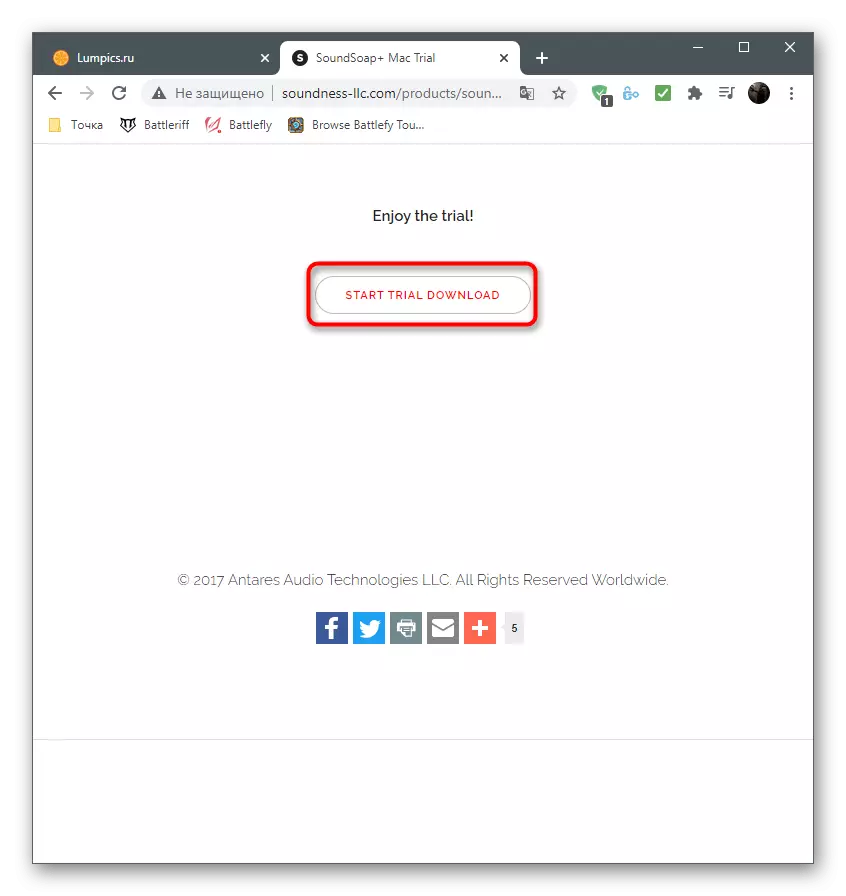
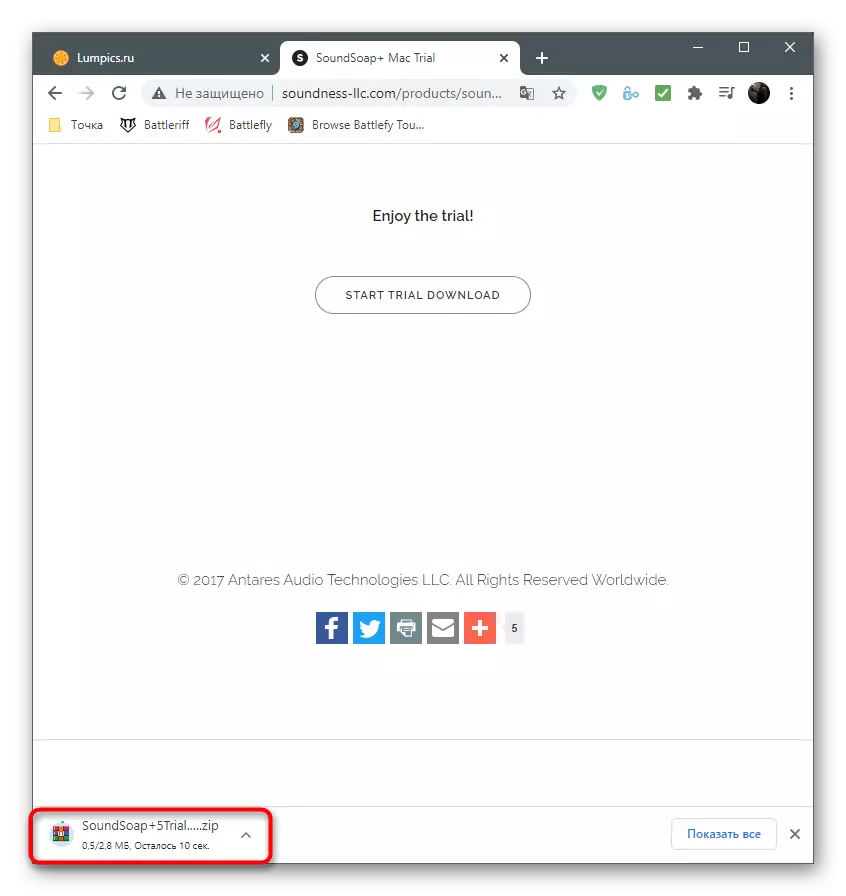
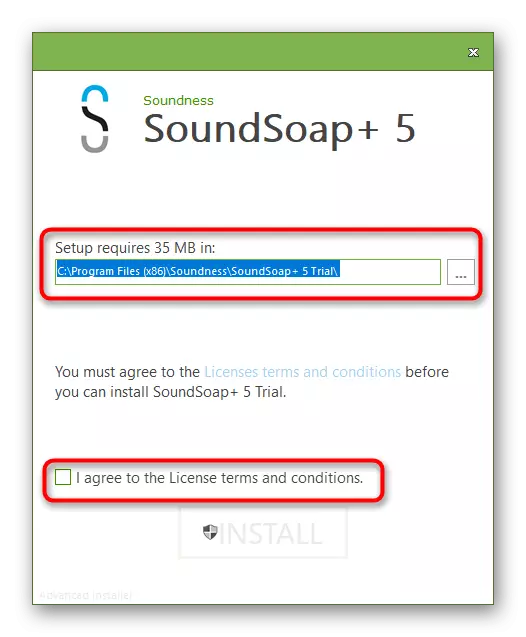
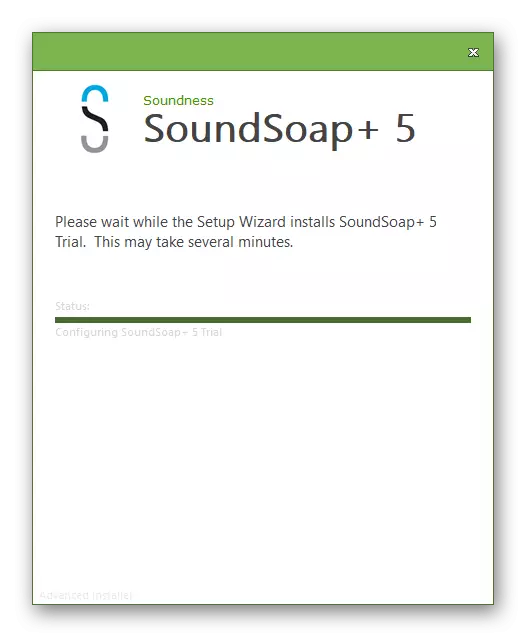
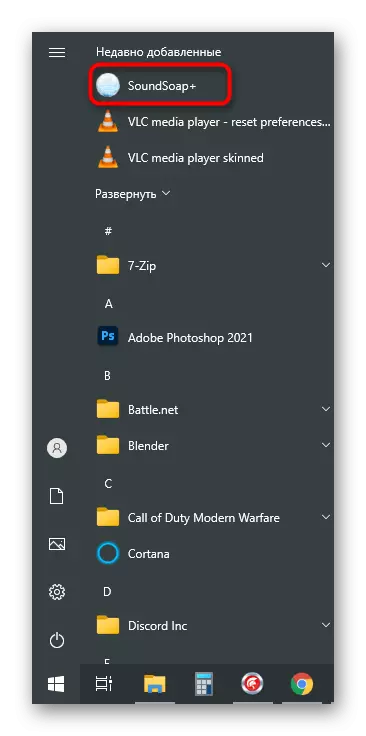
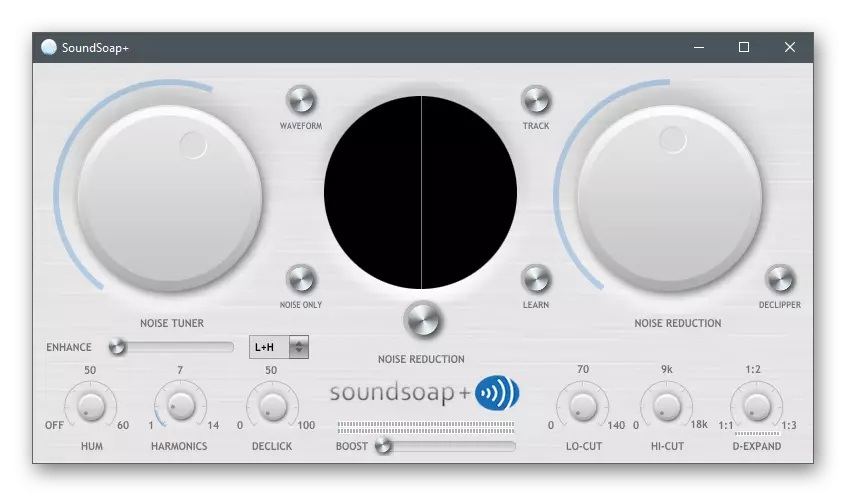
这些对于消除计算机上的麦克风的嘶嘶声的所有程序的方法。如果没有帮助这甚至编辑完成的记录并没有失败,最有可能是硬件问题,将有助于完全取代麦克风或耳机整体。
